13 maneiras fáceis de consertar AirPods que não funcionam [2023]
Publicados: 2023-04-03A Apple lançou seus primeiros AirPods em 2016. Desde seu lançamento, os AirPods da Apple se tornaram muito populares e, posteriormente, a empresa lançou vários modelos diferentes, incluindo o modelo Pro.

Os Airpods Pro apresentam cancelamento de ruído ativo e são conhecidos por serem um dos TWS com melhor som. Ocasionalmente, os AirPods podem apresentar problemas e não funcionar conforme o esperado. Pode haver vários motivos pelos quais seus Apple AirPods podem não estar funcionando. Pode ser devido a bateria fraca, software desatualizado ou uma falha no sistema.
Neste guia, mostraremos diferentes maneiras de reparar seus AirPods, sejam eles AirPods Pro ou qualquer outro modelo. Quer o AirPod esquerdo ou direito não esteja funcionando ou um AirPod esteja mais alto que o outro, esses métodos devem ajudá-lo a resolver o problema.
Vamos começar.
Índice
13 maneiras de consertar Apple AirPods não está funcionando
Verifique se os AirPods estão conectados ao dispositivo correto
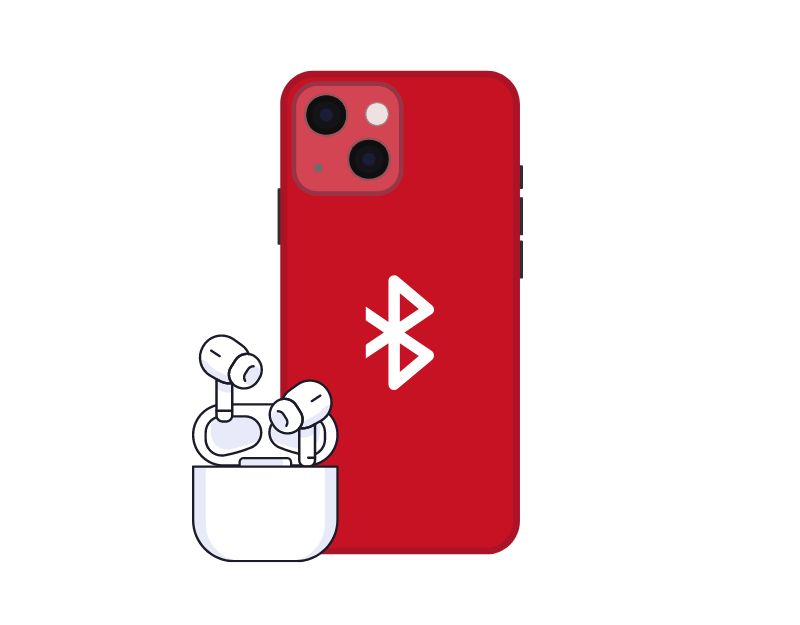
Seus AirPods podem não funcionar porque estão conectados ao dispositivo errado. Isso acontece quando vários dispositivos estão conectados aos AirPods ao mesmo tempo, como um iPhone e um iPad. Para corrigir esse problema, desconecte seus AirPods de todos os dispositivos, exceto aquele que você está usando no momento. Em seguida, tente reconectá-los ao seu dispositivo.
verifique o volume
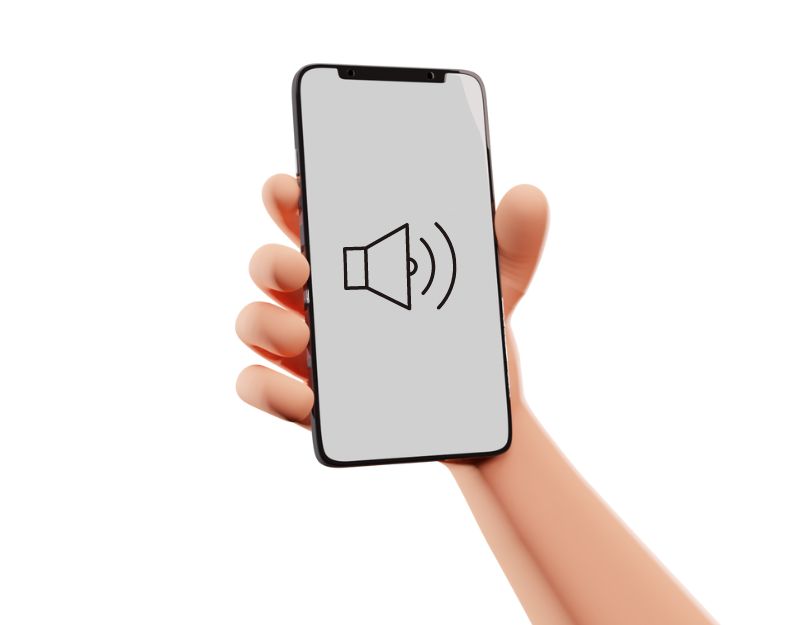
Se você não ouvir o som dos AirPods, tente aumentar o volume no dispositivo ao qual os AirPods estão conectados. Para verificar o volume dos seus AirPods, use a Siri, os botões de volume do seu dispositivo ou a Central de Controle.
Carregue seus Airpods
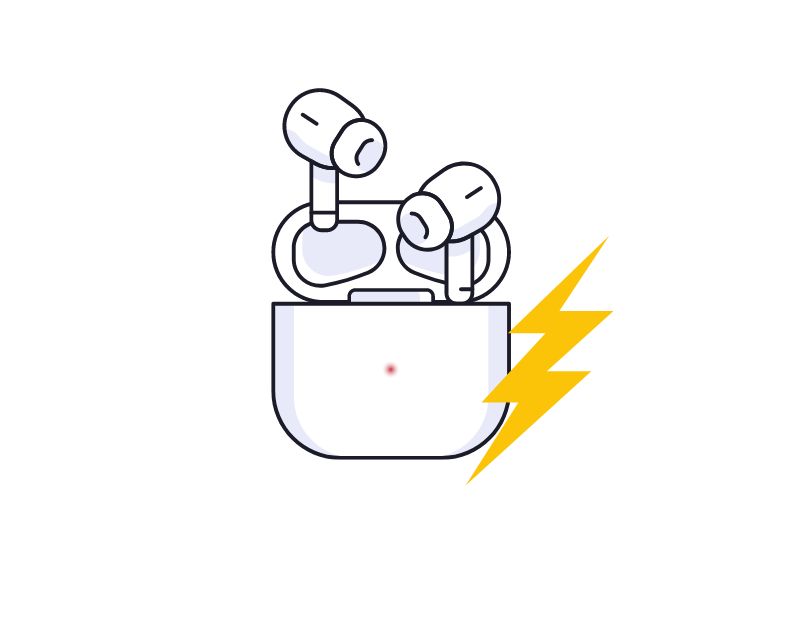
Certifique-se de que seus AirPods tenham energia suficiente para funcionar. Se seus AirPods não estiverem funcionando, pode ser simplesmente que a bateria esteja descarregada. Você pode simplesmente usar o indicador LED no estojo dos AirPods para determinar a duração da bateria. Para informações mais precisas, você pode usar seu iPhone/iPad/Mac e também seu smartphone Android para verificar a porcentagem de bateria restante em seus AirPods.
Se estiver com problemas para carregar seus AirPods, tente limpá-los. Sujeira ou detritos nas cápsulas ou no estojo de carregamento podem causar problemas de carregamento. Você pode usar um pano macio e seco para limpar os AirPods e o estojo com cuidado.
Evite usar limpadores líquidos ou abrasivos que possam danificar a superfície dos AirPods ou do estojo. Além disso, certifique-se de alinhar corretamente os AirPods no estojo de carregamento e pressione-os com cuidado para garantir que estejam seguros. Você também pode ler nosso guia AirPods Not Charging para solucionar problemas de carregamento.
Veja como você pode verificar o nível de bateria dos seus AirPods:
- Coloque seus fones de ouvido no estojo AirPods
- Feche a tampa e desbloqueie seu iPhone ou iPad
- Segure o estojo de carregamento próximo ao seu dispositivo e abra a tampa. Um menu pop-up deve aparecer no seu dispositivo mostrando o nível da bateria dos seus AirPods.
- Como alternativa, você também pode conectar seus AirPods ao seu iPhone/iPad ou Mac e verificar o nível de bateria dos AirPods nos widgets.
Se a bateria estiver fraca, deixe os fones de ouvido no estojo para carregá-los. Além disso, verifique se o estojo ainda tem energia suficiente para carregar seus AirPods.
Se você estiver usando um smartphone Android, poderá usar o aplicativo AndroPods para verificar a duração da bateria de seus AirPods.
- Abra a Google Play Store e procure o app AndroPods
- Instale o aplicativo em seu smartphone.
- Depois de instalar o aplicativo, abra o aplicativo em seu smartphone e conceda as permissões necessárias.
- Agora ligue o Bluetooth no seu dispositivo e habilite o serviço.
- Agora, conecte seus Apple AirPods ao seu smartphone Android.
- Semelhante ao iPhone, uma janela pop-up aparecerá em seu smartphone Android mostrando o nível da bateria nos fones de ouvido e no estojo.
Reinicie seu dispositivo
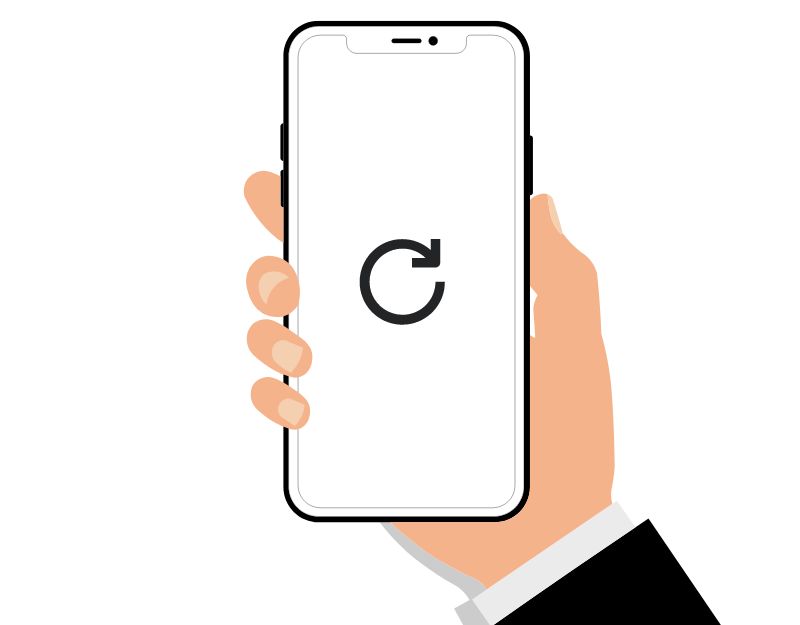
Às vezes, o dispositivo que você usa para se conectar pode apresentar um erro que impede o funcionamento dos AirPods. Basta reiniciar o dispositivo para corrigir o problema. Às vezes, pode haver um bug no seu dispositivo que impede que os AirPods funcionem corretamente. Reiniciar o dispositivo pode ajudar a corrigir quaisquer problemas e fazer com que os AirPods funcionem perfeitamente.
Desconecte o Bluetooth e conecte-o novamente
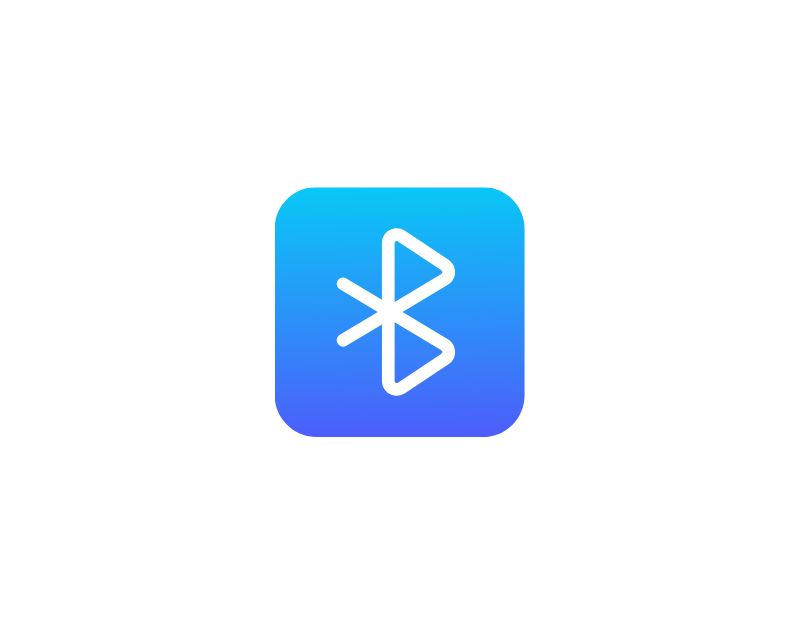
Se você tiver problemas com seus AirPods, tente reiniciar sua conexão Bluetooth. Às vezes, você pode enfrentar um erro temporário de conexão Bluetooth que causa problemas com seus AirPods. Ao reiniciar sua conexão Bluetooth, você pode redefinir a conexão e corrigir quaisquer erros que possam estar causando o problema. Para reiniciar sua conexão Bluetooth:
- Para acessar as configurações de Bluetooth no seu iPhone, abra o Centro de Controle.
- Toque no ícone Bluetooth para ativá-lo ou desativá-lo. Quando o ícone estiver branco, o Bluetooth está ativado. Quando o ícone está cinza, o Bluetooth está desligado.
- Desligue o Bluetooth e desconecte seus AirPods.
- Agora ligue o Bluetooth e reconecte seus AirPods.
Redefina seus AirPods
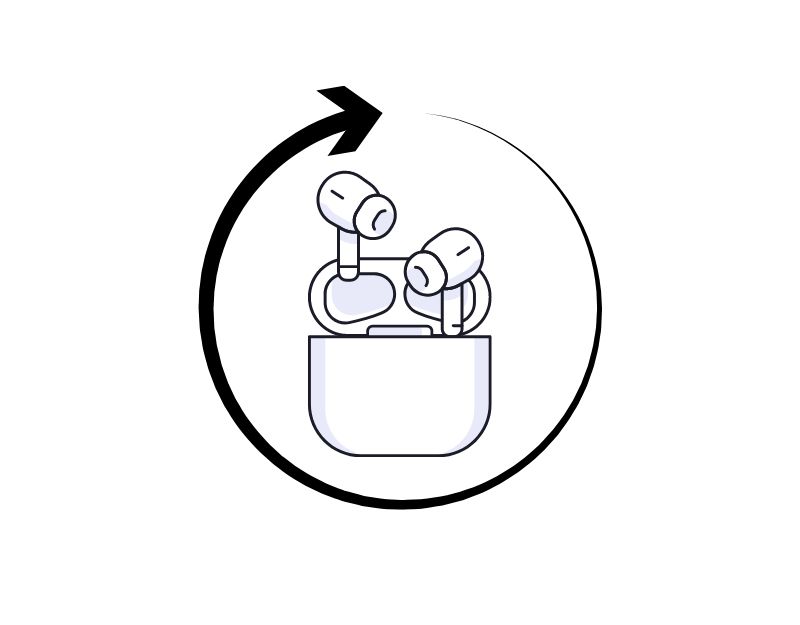
Se o problema dos AirPods não funcionarem com seu dispositivo persistir, você pode tentar redefinir seus AirPods. Redefinir seus AirPods ajudará a redefinir a conexão e eliminar quaisquer erros que possam estar associados a ela, aumentando as chances de resolver o problema.
- Coloque seus AirPods na base de carregamento e feche a tampa.
- Aguarde 30 segundos.
- Abra a tampa e coloque os AirPods Pro nos ouvidos.
- Vá para o seu dispositivo e navegue até Configurações > Bluetooth.
- Quando puder ver seus AirPods, toque em Mais informações (i).
- Selecione “Esquecer este dispositivo” e toque novamente para confirmar a ação.
Conecte os AirPods ao seu dispositivo
- Antes de conectar seus AirPods ao seu dispositivo, verifique se o Bluetooth está ativado. Para fazer isso, vá para Configurações > Bluetooth e ligue o interruptor.
- Abra a tampa do estojo dos AirPods. Seus AirPods serão colocados automaticamente no modo de emparelhamento.
- Um pop-up deve aparecer no seu dispositivo solicitando que você emparelhe seus AirPods. Toque no prompt para iniciar o processo de emparelhamento. Se você não vir uma solicitação, vá para as configurações de Bluetooth em seu dispositivo e selecione seus AirPods na lista de dispositivos disponíveis.
- Agora siga as instruções na tela para emparelhar seus AirPods com seu dispositivo.
Para Android
- Ligue o Bluetooth no seu smartphone Android.
- Com seus AirPods no estojo de carregamento, abra a tampa e pressione e segure o botão de configuração na parte de trás do estojo dos AirPods por cerca de cinco segundos ou até que a luz de status pisque em branco.
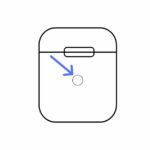
- Agora você verá Apple Airpods em seus dispositivos disponíveis via Bluetooth. Toque nele e conecte seus AirPods Pro ao seu smartphone Android.
Atualize o firmware dos seus AirPods
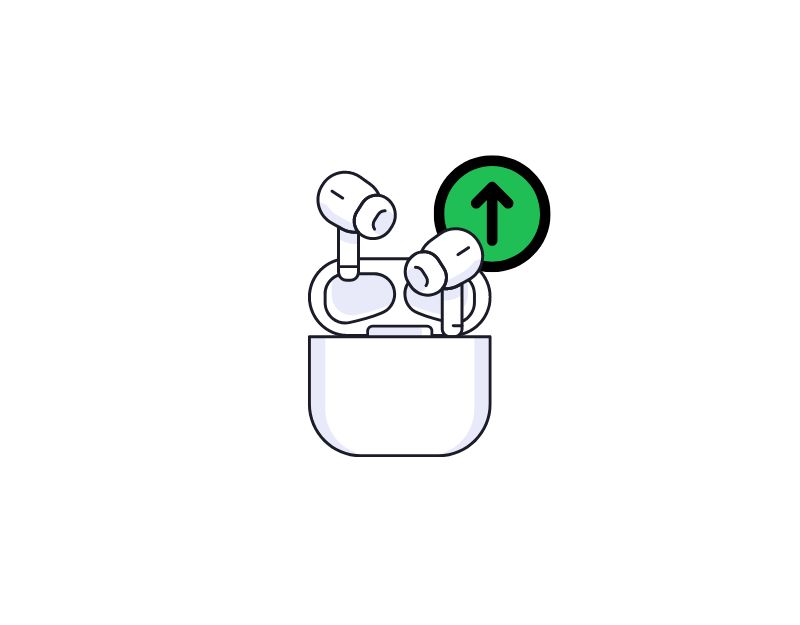

Por padrão, seus AirPods serão atualizados automaticamente para a versão mais recente sempre que a Apple lançar uma nova atualização. No entanto, em alguns casos, isso pode não acontecer. Você ficará preso à atualização antiga, o que pode causar problemas ao usar os AirPods, incluindo problemas que não funcionam.
Para corrigir esse problema, certifique-se de que seus AirPods tenham a versão mais recente do firmware. Atualizar:
- Certifique-se de que seus AirPods estejam conectados ao seu iPhone ou iPad.
- Vá para o aplicativo “Configurações” no seu iPhone ou iPad.
- Toque em “Geral” e depois em “Sobre”.
- Role para baixo até “AirPods” e toque nele.
- Verifique o número da versão do firmware listado ao lado de "Versão do firmware".
- Se uma versão mais recente estiver disponível, coloque os dois AirPods no estojo, conecte o estojo à tomada e mantenha o iPhone ou iPad por perto.
- Aguarde alguns minutos enquanto a atualização é baixada e instalada em seus AirPods.
- Quando a atualização estiver concluída, você verá o novo número da versão do firmware ao lado de “Versão do firmware” nas configurações dos AirPods.
- Se você estiver usando AirPods com seu dispositivo Android, não há como atualizá-los. Você precisa de um dispositivo Apple para atualizar os AirPods.
Atualize seu dispositivo
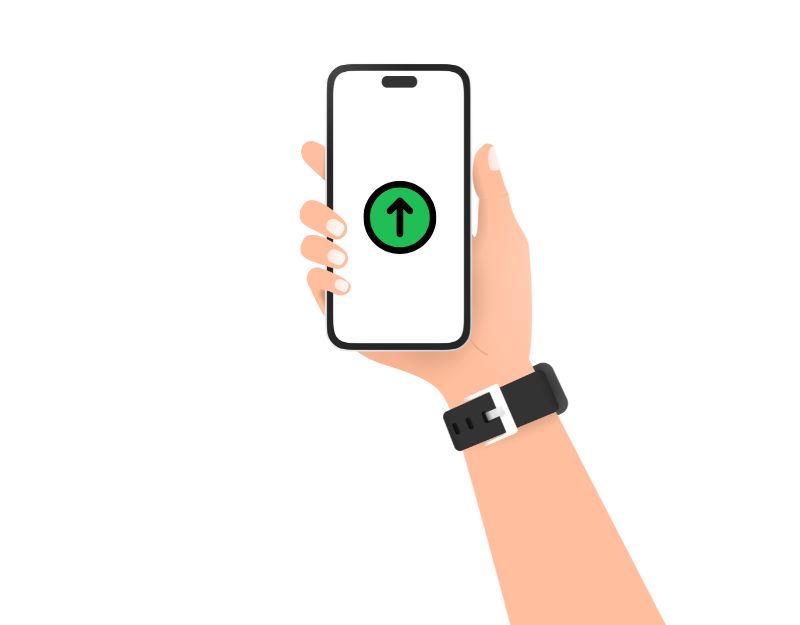
Às vezes, é possível que a versão específica do software do seu smartphone esteja causando o problema. Isso pode ser porque ele está desatualizado ou não está funcionando corretamente. Para corrigir isso, você pode simplesmente atualizar o software do seu dispositivo para a versão mais recente. Isso pode resolver o problema e corrigir todos os bugs e erros da versão anterior.
Como atualizar o iPhone/iPad
- Conecte seu dispositivo ao Wi-Fi.
- Acesse o aplicativo “Configurações” no seu dispositivo.
- Toque em “Geral” e depois em “Atualização de software”
- Seu dispositivo agora verificará se há atualizações. Se uma atualização estiver disponível, toque em "Baixar e instalar"
- Quando solicitado, digite sua senha. Em seguida, toque em “Concordo” para aceitar os termos de uso.
- A atualização será baixada agora. Você pode monitorar o progresso indo para “Geral” e depois de volta para “Atualização de Software”.
- Quando o download estiver concluído, toque em "Instalar agora"
- Seu dispositivo será reinicializado e a atualização será instalada. Durante esse processo, você pode ver uma barra de progresso ou um logotipo da Apple.
Como atualizar o smartphone Android (método comum)
- Conecte seu smartphone ao Wi-Fi.
- Acesse o aplicativo “Configurações” em seu smartphone.
- Role para baixo e toque em "Sistema" ou "Sobre o telefone".
- Toque em “Atualização do sistema” ou “Atualização de software”.
- Seu smartphone irá agora verificar se há atualizações. Se uma atualização estiver disponível, toque em “Baixar e instalar”.
Limpe seus AirPods
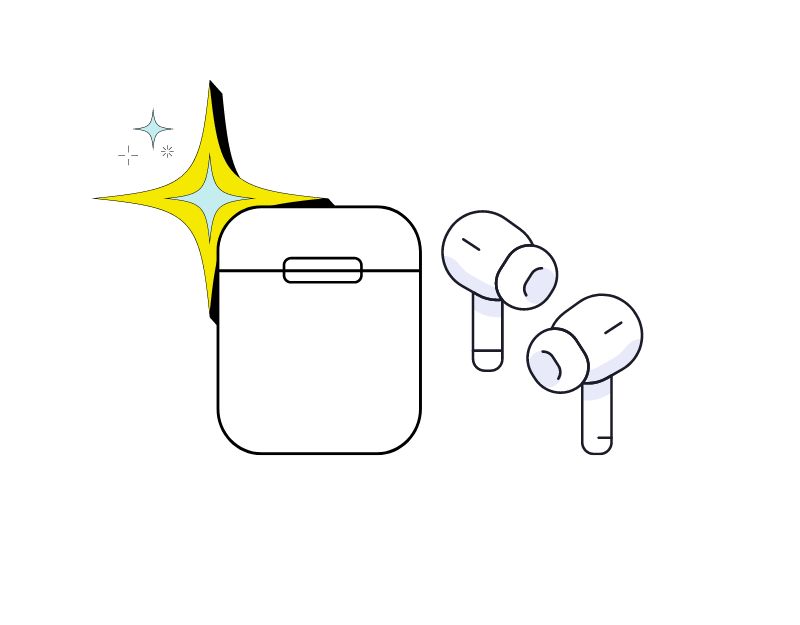
Com o tempo, poeira e detritos podem fazer com que seus AirPods soem silenciosos e produzam um tom fraco. Se for esse o caso, limpe seus AirPods. Limpar seus AirPods regularmente é importante para manter seu desempenho e prolongar sua vida útil. Aqui estão algumas dicas para ajudá-lo a limpar seus AirPods:
- Use um pano macio, seco e sem fiapos para limpar a parte externa dos AirPods e do estojo de carregamento.
- Se houver sujeira persistente ou sujeira na superfície, você pode usar um pano levemente úmido ou uma solução especial para limpeza de dispositivos eletrônicos para removê-la com cuidado. Tenha cuidado para não permitir a entrada de umidade nas aberturas, como as portas do microfone ou do alto-falante.
- Use uma escova de cerdas macias, como uma escova de dentes, para remover com cuidado quaisquer detritos que possam ter se acumulado na porta de carregamento ou na grade do alto-falante.
- Use uma pequena quantidade de álcool em um cotonete para limpar a tela de malha do seu AirPods Pro. Isso pode ajudar a remover qualquer sujeira ou detritos que possam ter se acumulado na tela e melhorar a qualidade do som de seus AirPods.
Correções adicionais para problemas comuns
Conserte um AirPod que não está funcionando
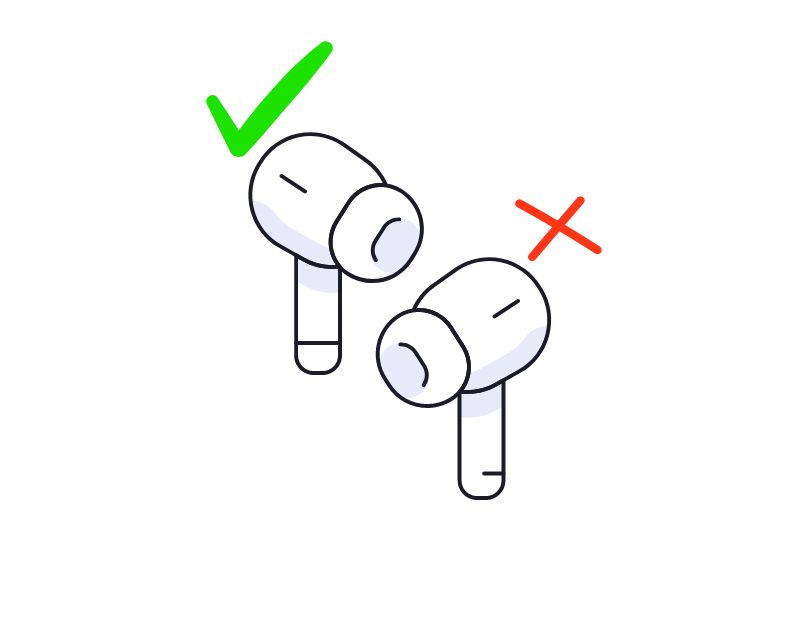
Aqui está o conto antes de chegar à solução rápida. Enquanto pesquisava para este artigo, encontrei um vídeo rápido do MacRumors no YouTube explicando como fazer um AirPods não funcionar, não foi a solução que me deixou animado. Ele tem 4,3 milhões de visualizações e mais de 9 mil comentários no momento em que escrevo este vídeo elogiando como seus AirPods salvam. Se você é um deles, não se preocupe, você pode corrigir esse problema facilmente com métodos simples de solução de problemas. Aqui estão as soluções rápidas, se você estiver procurando por uma:
- Desconecte seus AirPods Pro e reconecte-os. (Consulte o método nº 6)
- Desconecte e reconecte sua conexão Bluetooth (consulte o método nº 5)
- Por fim, verifique se o fone de ouvido esquerdo ou direito está suficientemente carregado (consulte o método nº 3).
AirPods Pro não conectando ao iPhone/iPad
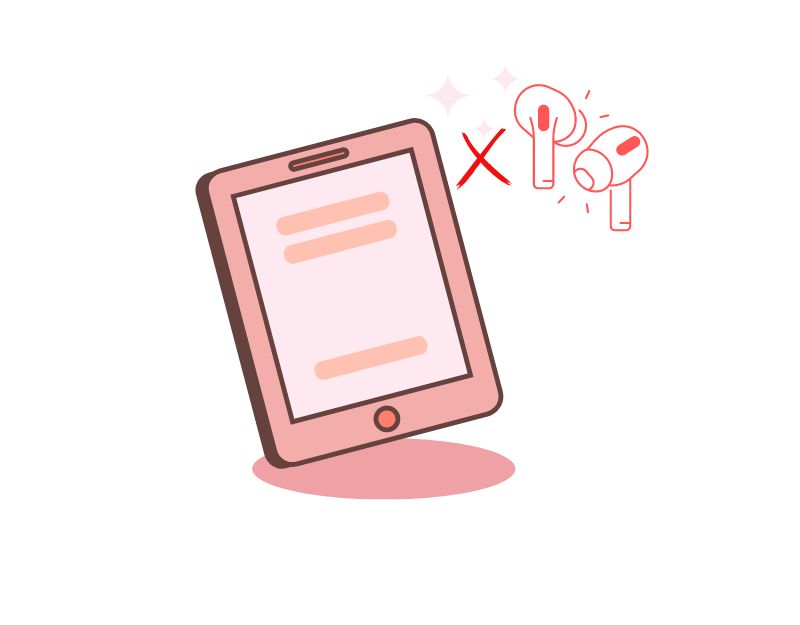
AirPods que não se conectam ao seu iPhone/iPad é outro problema comum que muitas pessoas enfrentam. Para corrigir esse problema, você pode aplicar técnicas comuns de solução de problemas, como
- Reiniciando seu dispositivo
- Carregando seus AirPods
- Certificando-se de que seus AirPods estão no alcance do Bluetooth
- Redefinindo as conexões de rede do dispositivo.
Usando técnicas simples de solução de problemas, você pode corrigir o problema de os AirPods não se conectarem ao seu dispositivo.
Conserte um AirPod mais alto que o outro
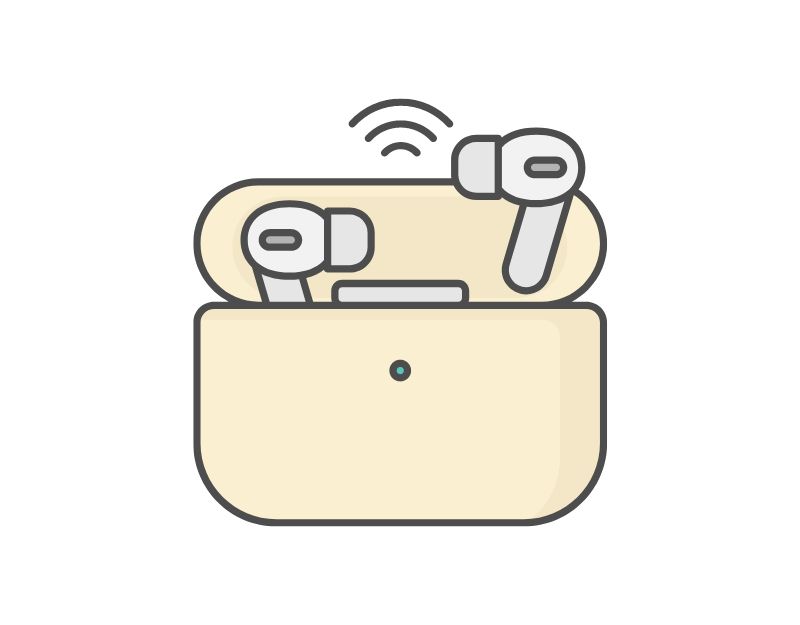
Outro problema comum que os usuários de AirPods enfrentam é que um dos AirPods faz mais barulho do que o outro. Você pode usar técnicas simples de solução de problemas para corrigir esse problema.
- Verifique seus AirPods : é possível que as grades dos alto-falantes estejam bloqueadas por sujeira e detritos, impedindo a saída do som. Nesse caso, limpe seus AirPods Pro com um pano macio.
- Verifique o equilíbrio de áudio : você pode otimizar o equilíbrio de áudio com o equilíbrio de áudio em dispositivos Apple. Para verificar seu equilíbrio de áudio, abra os Ajustes em seu iPhone/iPad, vá para Acessibilidade > Áudio e procure por Equilíbrio de Áudio. Aqui você pode arrastar o controle deslizante para a esquerda ou para a direita para ajustar o equilíbrio do áudio.
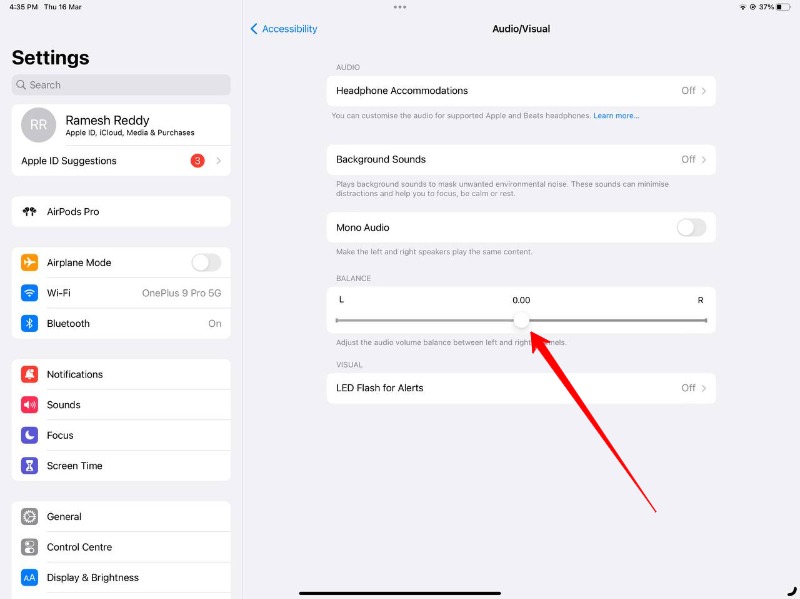
Conclusão
Então, essas são as soluções para consertar os AirPods que não estão funcionando. O Apple AirPods Pro é uma ótima opção de fone de ouvido sem fio para usuários da Apple, mas pode haver problemas comuns que podem ser frustrantes de lidar. No entanto, se você seguir as etapas de solução de problemas descritas neste artigo, poderá corrigir facilmente a maioria dos problemas e começar a aproveitar seus AirPods Pro novamente. Quando você encontrar um problema, não surte imediatamente. Siga as técnicas simples de solução de problemas e o problema deve ser corrigido.
Se você aplicou todas as soluções listadas e ainda está tendo problemas com o AirPods Pro, é possível que seja um problema de hardware. Entre em contato com o Suporte da Apple para obter orientações sobre como corrigir o problema. Se você tiver tempo, também pode visitar o Apple Genius Bar e marcar um horário para consertar seus AirPods.
Perguntas frequentes sobre como consertar o AirPods Pro não está funcionando
Como posso impedir que meus AirPods se conectem a outros telefones?
Para impedir que seus AirPods se conectem a outros telefones, siga as etapas abaixo:
- Conecte seus AirPods ao seu dispositivo Apple.
- Vá para o aplicativo Configurações.
- Selecione Bluetooth.
- Toque no ícone i no lado direito dos seus AirPods.
- Selecione "Conectar a este iPhone".
- Toque em "Quando conectado pela última vez a este iPhone"
Como faço para consertar meus AirPods danificados pela água?
Se seus AirPods foram danificados por água, aqui estão algumas etapas que você pode tentar repará-los:
- Remova os AirPods de qualquer fonte de água e seque-os. Você pode colocar os AirPods em arroz ou em um pano seco e deixá-los secar por pelo menos 48 horas. Não tente carregá-los durante este tempo.
- Quando os AirPods estiverem completamente secos, tente carregá-los com um carregador com fio ou estojo de carregamento sem fio. Se os AirPods não carregarem ou não funcionarem corretamente, você precisará entrar em contato com o Suporte da Apple para obter mais assistência.
Qual é a garantia dos meus Apple Airpods?
Você pode verificar a garantia de seus AirPods pelo iPhone ou pelo site da Apple.
Usando o iPhone
- Abra o aplicativo Configurações no iPhone emparelhado com seus AirPods.
- Toque em Bluetooth.
- Em "Meus dispositivos", toque no ícone "i" ao lado do nome dos seus AirPods.
- Role até a parte inferior da seção "Sobre". Você deve ver a etiqueta "Garantia".
Usando o site da Apple
- Usando seu navegador da Web favorito em qualquer dispositivo, acesse o site Check Coverage da Apple.
- Digite o número de série dos seus AirPods. Você pode encontrar o número de série de seus AirPods no iPhone emparelhado, no estojo do dispositivo ou na embalagem original.
- Clique em Continuar.
- O site exibirá o status da garantia do seu AirPods Pro.
Leitura adicional
- AirPods não está carregando? Um guia definitivo para corrigi-los
- Encontre meus AirPods: como localizar AirPods e capas de AirPods ausentes
- Melhores alternativas para Apple AirPods e AirPods Pro
